电脑爱奇艺全屏怎么变小了 爱奇艺画面比例调整方法
更新时间:2023-12-18 10:46:50作者:yang
在现代社会中电脑成为了人们生活中不可或缺的工具之一,随着电脑娱乐的日益普及,爱奇艺这样的在线视频平台也逐渐成为了人们追剧、看电影的首选。有时候在观看爱奇艺时,我们可能会遇到一个问题,即电脑上的爱奇艺全屏窗口突然变小了,画面比例发生了调整。如何调整爱奇艺的画面比例呢?下面将为大家介绍一种简单的解决方法。
操作方法:
1.首先,打开电脑里面的爱奇艺。然后点击爱奇艺主面板右上角的菜单
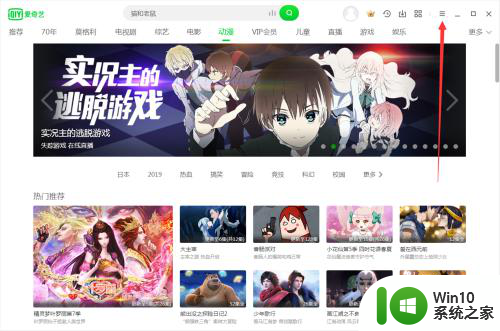
2.点击菜单后会弹出一个小弹窗,点击位于弹窗中的“设置”
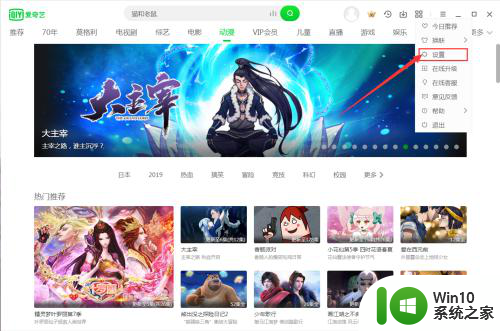
3.进入到设置面板后,选择左侧栏的“播放设置”

4.进入播放设置后,在“画面比例”中选择自己想要的画面比例
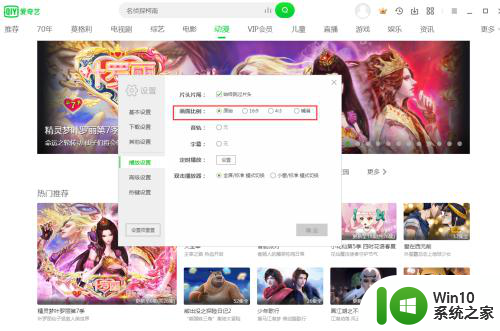
5.选择完画面比例后,点击设置面板下方的“确定”就完成啦
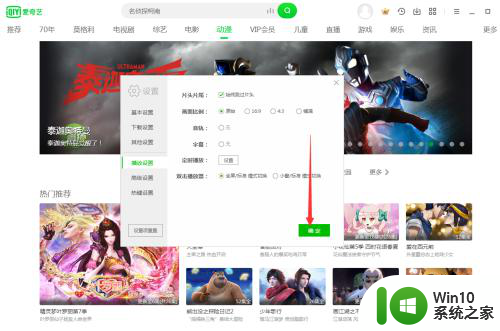
6.总结:
1. 先打开爱奇艺,点击右上角的“菜单”
2. 然后进入到设置面板,选择左侧“播放设置”
3. 调整好画面比例后,点击下方“确定”

以上是关于如何将电脑爱奇艺全屏变小的全部内容,如果您遇到相同的问题,可以参考本文中介绍的步骤进行修复,希望对大家有所帮助。
电脑爱奇艺全屏怎么变小了 爱奇艺画面比例调整方法相关教程
- 爱奇艺截屏不了怎么回事 爱奇艺会员不能截屏
- 爱奇艺禁止投屏怎么解决 爱奇艺app投屏功能受限怎么解决
- 爱奇艺怎么没有弹幕了 爱奇艺弹幕功能关闭了吗
- 爱奇艺视频怎么下载到本地电脑 爱奇艺视频下载教程
- 爱奇艺开通自动续费怎么关闭 爱奇艺自动续费关闭方法
- 爱奇艺自动续费关闭方法 如何取消爱奇艺会员自动续费
- 爱奇艺弹幕开关在哪 爱奇艺弹幕关闭方法
- 爱奇艺开通自动续费 爱奇艺自动续费开通方法
- 爱奇艺会员怎么设置多人登录 爱奇艺多人登录设置教程
- 爱奇艺会员咋样取消 爱奇艺会员取消怎么操作
- 爱奇艺视频震动哪里关闭 爱奇艺看视频震动怎么关
- 电脑爱奇艺qsv格式转换为mp4格式的方法 电脑爱奇艺qsv格式转换为mp4格式的软件
- U盘装机提示Error 15:File Not Found怎么解决 U盘装机Error 15怎么解决
- 无线网络手机能连上电脑连不上怎么办 无线网络手机连接电脑失败怎么解决
- 酷我音乐电脑版怎么取消边听歌变缓存 酷我音乐电脑版取消边听歌功能步骤
- 设置电脑ip提示出现了一个意外怎么解决 电脑IP设置出现意外怎么办
电脑教程推荐
- 1 w8系统运行程序提示msg:xxxx.exe–无法找到入口的解决方法 w8系统无法找到入口程序解决方法
- 2 雷电模拟器游戏中心打不开一直加载中怎么解决 雷电模拟器游戏中心无法打开怎么办
- 3 如何使用disk genius调整分区大小c盘 Disk Genius如何调整C盘分区大小
- 4 清除xp系统操作记录保护隐私安全的方法 如何清除Windows XP系统中的操作记录以保护隐私安全
- 5 u盘需要提供管理员权限才能复制到文件夹怎么办 u盘复制文件夹需要管理员权限
- 6 华硕P8H61-M PLUS主板bios设置u盘启动的步骤图解 华硕P8H61-M PLUS主板bios设置u盘启动方法步骤图解
- 7 无法打开这个应用请与你的系统管理员联系怎么办 应用打不开怎么处理
- 8 华擎主板设置bios的方法 华擎主板bios设置教程
- 9 笔记本无法正常启动您的电脑oxc0000001修复方法 笔记本电脑启动错误oxc0000001解决方法
- 10 U盘盘符不显示时打开U盘的技巧 U盘插入电脑后没反应怎么办
win10系统推荐
- 1 萝卜家园ghost win10 32位安装稳定版下载v2023.12
- 2 电脑公司ghost win10 64位专业免激活版v2023.12
- 3 番茄家园ghost win10 32位旗舰破解版v2023.12
- 4 索尼笔记本ghost win10 64位原版正式版v2023.12
- 5 系统之家ghost win10 64位u盘家庭版v2023.12
- 6 电脑公司ghost win10 64位官方破解版v2023.12
- 7 系统之家windows10 64位原版安装版v2023.12
- 8 深度技术ghost win10 64位极速稳定版v2023.12
- 9 雨林木风ghost win10 64位专业旗舰版v2023.12
- 10 电脑公司ghost win10 32位正式装机版v2023.12